Где в 1с т2 вур
Обновлено: 05.07.2024
Организация воинского учета возложена на сотрудника по кадрам. При приеме на работу нового сотрудника следует ознакомиться с его военным билетом и паспортом, в котором должна стоять отметка-штамп «Военнообязанный». На основании этих данных кадровик вносит сведения в программу. И зачастую у специалиста, который только начал работать с программой, возникают вопросы: «Как организовать воинский учет в программе, и какие сотрудники подлежат воинскому учету? Только мужчины? А вдруг еще и женщины? Как включить настройку ведения воинского учета и куда вносить данные? Как сформировать отчеты для военкомата?» Рассмотрим все эти вопросы пошагово.
Основным документом, регулирующим организацию воинского учета, является Постановление Правительства РФ от 27.11.2006 № 719 (ред. от 20.07.2020 г.) «Об утверждении Положения о воинском учете».
Военнообязанными могут быть не только мужчины, но и женщины. Ознакомиться с перечнем военно-учетных специальностей, а также профессий, специальностей, при наличии которых граждане женского пола получают военно-учетные специальности и подлежат постановке на воинский учет можно в Приложении 1 к вышеуказанному Постановлению.
Рекомендуем сразу обратиться в военкомат для получения информации о списке необходимой отчетности и сроках ее предоставления.
Включение раздела воинский учет и настройка программы
Для включения функции ведения и организации воинского учета в программе 1С: Зарплата и управление персоналом, необходимо выполнить настройку.
Шаг 1. Перейдите в раздел «Настройка» - «Кадровый учет».
Шаг 2. Установите галочку «Ведется воинский учет».
Шаг 3. В разделе «Настройка» - «Реквизиты организации» перейдите на вкладку «Учетная политика и другие настройки», а затем перейдите по гиперссылке «Ответственные лица» и заполните поле «Ответственный за ВУР» (военно-учебную работу), указав дату ввода данной записи.
Шаг 4. В этом же разделе «Учетная политика и другие настройки» нажмите гиперссылку «Воинский учет». В окне откроются печатные формы приказа об организации воинского учета и плана работы по воинскому учету.
Шаг 5. Распечатайте документы «Приказ об организации воинского учета» и «План работы по осуществлению воинского учета».
Шаг 6. В справочнике «Должности» (раздел «Кадры») установите категорию воинского учета для каждой должности.
Шаг 7. Заполните данные для отчетности. Укажите код и контрольное число по ОКПДТР – Общероссийский классификатор профессий рабочих, должностей служащих и тарифных разрядов. Данный классификатор можно найти в интернете.
Например, для должности директор, согласно классификатору, имеются следующие данные.
Укажите код по ОКПДТР, контрольное число и категорию для заполнения отчетности.
Далее перейдем к заполнению данных в личной карточке сотрудника.
Заполнение данных о воинском учете в карточке сотрудника
Шаг 1. Перейдите в раздел «Кадры» - «Сотрудники». В карточке сотрудника внесите данные о воинской обязанности сотрудника – гиперссылка «Воинский учет».
Сотрудник может быть:
В зависимости от его отношения к воинской службе внесите остальную информацию на основании данных его военного билета (при его наличии). Женщинам, инвалидам, гражданам, освобожденным от военной службы и т.п. (см. п. 15 Положения о воинском учете) – ставим «Невоеннообязанный».
Шаг 2. Укажите категорию запаса:
1 категория – сотрудники проходившие военную службу;
2 категория – имеющие отметку «не служил» (указывается рядовой).
Шаг 3. В карточке отметьте отношение сотрудника к воинскому учету:
• состоит на воинском учете;
• встает на воинский учет;
• не состоит на учете, но должен состоять;
• снят с воинского учета по возрасту;
• снят с воинского учета по состоянию здоровья.
Шаг 4. Укажите его годность к военной службе:
А – годен к военной службе;
Б – годен с незначительными ограничениями;
В – ограничено годен;
Г – временно не годен;
Д – не годен.
Шаг 5. Заполните наименование военкомата. В справочник он вносится вручную – кнопка «Создать».
Этот справочник также доступен в разделе «Кадры» - «Военкоматы». В него вносятся военные комиссариаты, в которых на учете состоят сотрудники.
Все данные заполненные в карточке попадут в формы отчетов. Посмотрим их.
Шаг 6. После заполнения всех данных, распечатайте форму «Личная карточка (Т-2)» из карточки сотрудника в справочнике «Сотрудники».
Раздел III «Сведения о воинском учете» заполнен.
Для хранения личных карточек рекомендуется организовать картотеку, упорядочив и по категориям:
1 категория – офицерский состав;
2 категория – солдаты, сержанты, прапорщики и т.п.;
3 категория – женщины;
4 категория – призывники.
Отчетность для военкоматов
Шаг 1. В разделе «Кадры» - «Кадровые отчеты» активировался отдельно «Отчетность для военкоматов».
Рассмотрим некоторые из них.
При поступлении или увольнении сотрудника, сведения о нем подаются в военкомат.
Шаг 2. Сформируйте отчет «Извещение о приеме или увольнении». Он заполняется на основании внесенных нами данных в карточку сотрудника.
Шаг 3. Нажав кнопку «Настройки» можно установить отбор, например, по значению «Военкомат» или выбрать определенных сотрудников в отчет.
«Карточка учета организации (форма №18)» автоматически включает внесенные нами данные воинского учета и предоставляется в военкомат.
О том, какие отчеты и сведения необходимо предоставить и в какие сроки лучше уточнить в военкомате. Формирование других отчетов не вызовет затруднения.
Все отчеты могут быть сохранены на диск или отправлены по электронной почте.
Изменение сведений о сотруднике.
При изменении сведений о сотруднике эти данные также передаются в военкомат.
Шаг 1. Например, внесем в карточку сотрудника изменения в графу «Состояние в браке» - «Разведен». Для этого в справочнике «Сотруднике» откройте карточку и перейдите по гиперссылке «Семья».
Сотрудник данный листок передает в военкомат и возвращает подписанный корешок листка кадровику. О чем ставится отметка в сформированном документе в 1С – «Корешок листка получен».
Шаг 4. Перейдите в раздел «Кадры» - «Кадровые отчеты» - «Отчетность для военкоматов». Откройте и сформируйте отчет «Сведения об изменениях для военкомата». Подписанный документ передается в военкомат.
Задача кадровика – своевременно и достоверно отражать информацию по сотрудникам в части воинского учета и направлять ее в военные комиссариаты. Для этого в программе 1С: ЗУП есть все необходимые документы и отчеты.

В отличии от стандартного отчета Т2, этот отчет выводит личную карточку работника в сокращённом варианте. В данном отчете для 1С: Зарплата и управление персоналом, а также для 1С: Зарплата и управление персоналом КОРП выводятся 2 раздела:
- Общие сведения – в котором выводятся данные сотрудника, ФИО, дата рождения, гражданство и сведения об образовании, составе семьи, стажу и месту жительства, паспортные данные и данные по месту жительства.
- Сведения о воинском учете – в котором выводятся данные данные категории запаса, звании, военного билета и прочее.
Также был переделан «подвал» отчета.

Порядок формирования отчета
Выбираем дату, на которую будет формироваться отчет и указываем организацию, после чего отчет выведет данные согласно заданным критериям отбора. Если не заполнять поле «Дата» – то по умолчание отчет сформируется на начало сегодняшнего дня. Если оставить пустым поле «Организация» - отчет сформирует личные карточки работников всех организаций.

Перейдя во вкладку «Настройки» можно более точно настроить отчет. Сделать выборку по должности или выбрать конкретного сотрудника или нескольких.

Назначение
Разработано для платформы 1С: Предприятие 8.3 (8.3.16.1224).
Протестировано в конфигурациях 1С: Зарплата и управление персоналом, редакция 3.1 (3.1.15.96) и 1С: Зарплата и управление персоналом КОРП, редакция 3.1 (3.1.15.96)
Порядок подключения
Подключается как внешний отчет. Заходим в «Администрирование», «Печатные формы, отчеты, обработки», «Дополнительные отчеты и обработки», «Добавить из файла», после чего через проводник добавляем отчет.

Не забудьте указать размещение и пользователей, которые будут видеть этот отчет.

Гарантия возврата денег
ООО "Инфостарт" гарантирует Вам 100% возврат оплаты, если программа не соответствует заявленному функционалу из описания. Деньги можно вернуть в полном объеме, если вы заявите об этом в течение 14-ти дней со дня поступления денег на наш счет.
Программа настолько проверена в работе, что мы с полной уверенностью можем дать такую гарантию. Мы хотим, чтобы все наши покупатели оставались довольны покупкой.


В отличии от стандартного отчета Т2, этот отчет выводит личную карточку работника в сокращённом варианте. В данном отчете для 1С: Зарплата и управление персоналом, а также для 1С: Зарплата и управление персоналом КОРП выводятся 2 раздела:
- Общие сведения – в котором выводятся данные сотрудника, ФИО, дата рождения, гражданство и сведения об образовании, составе семьи, стажу и месту жительства, паспортные данные и данные по месту жительства.
- Сведения о воинском учете – в котором выводятся данные данные категории запаса, звании, военного билета и прочее.
Также был переделан «подвал» отчета.

Порядок формирования отчета
Выбираем дату, на которую будет формироваться отчет и указываем организацию, после чего отчет выведет данные согласно заданным критериям отбора. Если не заполнять поле «Дата» – то по умолчание отчет сформируется на начало сегодняшнего дня. Если оставить пустым поле «Организация» - отчет сформирует личные карточки работников всех организаций.

Перейдя во вкладку «Настройки» можно более точно настроить отчет. Сделать выборку по должности или выбрать конкретного сотрудника или нескольких.

Назначение
Разработано для платформы 1С: Предприятие 8.3 (8.3.16.1224).
Протестировано в конфигурациях 1С: Зарплата и управление персоналом, редакция 3.1 (3.1.15.96) и 1С: Зарплата и управление персоналом КОРП, редакция 3.1 (3.1.15.96)
Порядок подключения
Подключается как внешний отчет. Заходим в «Администрирование», «Печатные формы, отчеты, обработки», «Дополнительные отчеты и обработки», «Добавить из файла», после чего через проводник добавляем отчет.

Не забудьте указать размещение и пользователей, которые будут видеть этот отчет.

Гарантия возврата денег
ООО "Инфостарт" гарантирует Вам 100% возврат оплаты, если программа не соответствует заявленному функционалу из описания. Деньги можно вернуть в полном объеме, если вы заявите об этом в течение 14-ти дней со дня поступления денег на наш счет.
Программа настолько проверена в работе, что мы с полной уверенностью можем дать такую гарантию. Мы хотим, чтобы все наши покупатели оставались довольны покупкой.
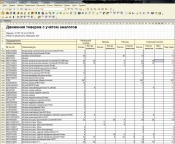
Унифицированная форма Т-2 ВУР для ЗУП 3 (с релиза 3.0.23).
Внешняя обработка, которая добавляется в базу ЗУП 3 в Дополнительные отчеты и обработки как Печатная форма.
Печатается из справочника Сотрудники.
Основано на типовом механизме печати Личной карточки сотрудника Т-2 с необходимыми корректировками.
01.12.2016: проверено на релизе 3.1.1.103.
19.11.2018: проверено на релизе 3.1.8.155.
Related Posts
38 Comments
Но при выполнении выдаёт ошибку: в настройку отчета внесены критичные изменения. Отчет не будет сформирован. Метод объекта не обнаружен (ПолучитьПоляГруппировок).
ВнешняяОбработка.УнифицированняФормаТ2ПФ.Форма.ФормаУ.Форма(96)>: Ошибка при вызове метода контекста (СкомпоноватьРезультат)
Ошибка исполнения отчета
: В настройку отчета внесены критичные изменения. Отчет не будет сформирован. Метод объекта не обнаружен (ПолучитьПоляГруппировок)
Напишите Вашу почту, пришлю исправленный вариант печатной формы. Проверял на релизе ЗУП 3.1.1.103.
В данной печатной форме в макете находится файл отчёта в виде двоичных данных.
Затем снова кликаете по макету, нажимаете Загрузить из файла и выбираете изменённый отчёт.
Спасибо, я уже сама разобралась и исправила все, что надо. Правда, с расширением отчета голову поломала ))) Спасибо за исходник! Но ФИО и должность ответственного все равно не печатаются. В стандартной ПФ они выбираются в форме, а здесь ее нет, видимо поэтому. Но т.к. у нас это единственный человек, я в макет забила его данные и успокоилась 🙂
Добрый день. В ЗУП редакция 3.0(3.0.25.144) выдаёт такую же ошибку как и у Алексея Милова в первом комментарии. Помогите, пожалуйста
А Вы можете обновить свою базу до редакции 3.1?
У меня нет баз с 3.0, чтобы проверить ошибку.
На ЗУП 3.1.2 работает.
И всё-таки напишите, пожалуйста, описание ошибки, которая выдаётся именно в Вашем случае.
Ошибка исполнения отчета
: В настройку отчета внесены критичные изменения. Отчет не будет сформирован. Метод объекта не обнаружен (ПолучитьПоляГруппировок)
(8) Заработало. Исправила в процедуре ПриКомпоновкеРезультата строчку: Группировки = ЗарплатаКадрыОтчеты.ПолучитьПоляГруппировок
В более поздних релизах переложили какие-то процедуры в другие модули.
(11) Здравствуйте, Александр. Подскажите, ваша форма Т-2 ВУР актуальна для последних релизов ЗУП 3.1.4 . Можно скачивать?
В моей базе работает на 3.1.4.164.
Так что должно работать!
Александр, добрый день.
Скажите на версии 3.1.6 обработка актуальна?
Да, у меня работает на 3.1.6.
Добрый день! Установила на 3.1.7.87.
По некоторым сотрудникам отлично формирует, по некоторым не формирует. выдает ошибку Несоответствие типов (параметр номер `1`).
Не зависит от заполненности вкладки Воинский учет.
Подскажите, где искать проблему.
Дозаполнив все данные в Сотрудниках, мы получали отличный результат и были очень довольны Вашей печатной формой.
До обновления на революционный релиз 3.1.8. У нас 3.1.8.137.
Теперь выдает ошибку (в прикрепленном файле).
Видимо, они снова переименовали реквизиты в регистре.
На следующей неделе я планирую обновление на 3.1.8.
Пришлите мне ваш адрес электронной почты. Вышлю Вам новый вариант печатной формы после обновления.
Читайте также:
- Панель методическая поддержка начальной страницы программы 1с бухгалтерия 8 отображает
- Что позволяет в эксель сделать черный квадратик расположенный в правом нижнем углу активной ячейки
- Как называется программа для проектов на windows
- Canon mf264dw программа для сканирования
- 1с документооборот создать протокол

